模板简介
模板使用简要说明
主题配色及保存
顶部导航对应侧边栏菜单切换
侧边栏菜单的JS初始化
点击侧边栏刷新
iframe版本右侧内容区域404问题
关于非iframe版本菜单高亮
iframe版本子页面内新建TAB
iframe中操作当前Tabs
iframe页面内的loading
多标签页(Multitabs)插件说明
关于multitabs的一些调整
调整左侧的宽度
webuploader使用时候的问题
关于模板的默认主题或者配色
关于模板的字体图标问题
关于版权和商业用途
模板中固有的插件
光年模板的loading和消息(v3)
rangeSlider滑块(v3)
bootstrap-datepicker日期(v3)
bootstrap-datepicker日期(v4)
bootstrap-datetimepicker日期时间(v3)
bootstrap-datetimepicker日期时间(v4)
perfect-scrollbar滚动条
Chart.js图表
bootstrap-colorpicker颜色选择
jquery-confirm对话框
jquery.tagsinput标签
bootstrap-notify消息(v4)
chosen.jquery关联选择
jquery.bootstrap.wizard向导
clockpicker时间选择(v4)
bootstrap-maxlength长度验证(v4)
bootstrap-select下拉选择(v4)
fullcalendar日程(v4)
bootstrap-table表格插件
插件项目包含插件
Date Range Picker时间段选择
material风格时间选择器
dropzone上传
uploadify上传
webuploader上传
H5图片上传
cropper图片裁剪
ckeditor富文本编辑器
editor.md编辑器
summernote富文本编辑器
tinymce富文本编辑器
ueditor富文本编辑器
wangeditor富文本编辑器
bootstrap-validate表单验证
jquery-validate表单验证
bootstrap-select下拉选择
bootstrap-selectN联动
bootstrap-lyear-select下拉
select2下拉
bootstrap-multiselect下拉多选
lyear-dropdowntree下拉树状
ZTree树形菜单
treeview树状插件
jstree树状结构
imgVer拼图滑块
sliderVerification滑块验证
bootstrap3-dialog模态框
layer弹窗
jquery.auto.complete自动填充
fixedheadertable固定表头
fontIconPicker图标选择
fullcalendar日程
jQuery Raty评分
lyear.loading加载
Bootstrap MaxLength长度验证
jquery.toolbar弹出式工具栏
jquery.bootstrap-touchspin输入框微调
插件项目包含示例
表单布局示例
聊天页面示例
logo处使用文字
模态框中使用Tab选项卡
模态框最大化
顶部消息示例
搜索布局
搜索布局2
搜索布局3
侧滑边栏区域
选择示例
选择示例2
选择示例3
代码演示切换
留言列表布局
数据统计布局
产品价格布局
搜索框
用户头像篇
动画篇
其他篇
另一种侧边栏菜单
bootstrap-notify消息(v4) - 光年模板说明文档 - 笔下光年
网站首页
bootstrap-notify消息(v4)
在上面的文档中 - [光年模板中的loading和消息(v3)](/manual/lyearadmin/26.html "光年模板中的loading和消息(v3)"),已经提到过该插件了,之所以单独弄一个文档,是因为v3是对插件做了简单的封装,使得使用起来更加便捷,但因为有些小伙伴可能会用到更多的插件的功能,所以v4中不再对该插件做封装,使用还是按插件官方的写法为主。 插件使用用Bootstrap Notify 3.1.3。 文档地址:http://bootstrap-notify.remabledesigns.com/ github地址:https://github.com/mouse0270/bootstrap-notify。 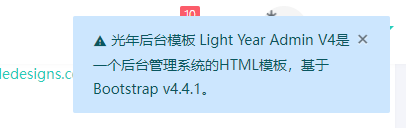 插件有用到一些动画效果,请结合 `animate.min.css` 使用,插件使用的基本结构如下: ```javascript $.notify({ // options message: 'Hello World' },{ // settings type: 'danger' }); ``` 包含所有可用的 `Options/Settings` ```javascript $.notify({ // options icon: 'glyphicon glyphicon-warning-sign', title: 'Bootstrap notify', message: 'Turning standard Bootstrap alerts into "notify" like notifications', url: 'https://github.com/mouse0270/bootstrap-notify', target: '_blank' },{ // settings element: 'body', position: null, type: "info", allow_dismiss: true, newest_on_top: false, showProgressbar: false, placement: { from: "top", align: "right" }, offset: 20, spacing: 10, z_index: 1031, delay: 5000, timer: 1000, url_target: '_blank', mouse_over: null, animate: { enter: 'animated fadeInDown', exit: 'animated fadeOutUp' }, onShow: null, onShown: null, onClose: null, onClosed: null, icon_type: 'class', template: '<div data-notify="container" class="col-xs-11 col-sm-3 alert alert-{0}" role="alert">' + '<button type="button" aria-hidden="true" class="close" data-notify="dismiss">×</button>' + '<span data-notify="icon"></span> ' + '<span data-notify="title">{1}</span> ' + '<span data-notify="message">{2}</span>' + '<div class="progress" data-notify="progressbar">' + '<div class="progress-bar progress-bar-{0}" role="progressbar" aria-valuenow="0" aria-valuemin="0" aria-valuemax="100" style="width: 0%;"></div>' + '</div>' + '<a href="{3}" target="{4}" data-notify="url"></a>' + '</div>' }); ``` 选项列表 | 名称 | 类型 / 值 | 是否必须 | 说明 | |---------|---------------|----------|-------------| | icon | class/src | No | 这是将在通知通知中显示的图标。此图标可以是 class(字体图标)或图片url。如果您想使用图片url,请记住必须在选项中将 `icon_type` 设置为 `image`。 | | title | string | No | 这是将在通知通知中显示的标题。请记住,除非您在css中设置了 `[data-notify="title"]` 样式,否则此样式看起来与消息相同。 | | message | string | Yes | 这是将在通知通知中显示的消息。 | | url | web address | No | 如果设置此值,则会使整个通知(关闭按钮除外)成为可单击区域。如果用户单击此区域,则会将它们带到此处指定的url。 | | target | _blank/_self/_parent/_top | no | `target` 属性指定打开链接通知的位置。 | 设置列表 | 名称 | 类型 / 值 | 默认值 | 说明 | |-----------------|---------------------------------------------|---------------------|--------------------------------------------------------------------------------------------------------------------------------| | element | string | body | 将通知附加到特定元素。如果元素设置为文档正文以外的任何内容,则它将从 `position:fixed` 切换到 `position:absolute`。 | | position | static / fixed / relative / absolute / null | null | 允许用户指定通知容器元素的自定义位置。 | | type | string | info | 使用引导本地警报样式定义通知的样式。请记住,生成通知时,该类型的前缀是 `alert-`。使用原有警告框样式时,这不是问题,但如果在设置css时创建了新样式(如pink),则必须使用类 `alert-pink`。 | | allow_dismiss | boolean | true | 如果将此值设置为 `false`,它将隐藏有 `data-grow="disside"` 的元素。请记住,如果修改 `template` 设置,并且不包含 `data-notify="dismiss"` 元素,即使此设置为 `true`,也不会有任何元素供用户单击以关闭通知。 | | showProgressbar | boolean | false | 此 boolean 用于确定通知是否应显示进度条。 | | placement.from | string | top | 这将控制通知将放在元素的 `top` 或 `bottom` 的位置。 | | placement.align | string | right | 这将控制通知是否将放置在元素的 `left`、`center` 或 `right`。 | | offset | integer | 20 | 这将在元素和通知之间创建一个内边距空间。 | | offset.x | integer | 20 | 这将在元素和通知之间的 `x` 轴上添加一个内边距空间。 | | offset.y | integer | 20 | 这将在元素和通知之间的 `y` 轴上添加一个内边距空间。 | | spacing | integer | 10 | 这将在具有相同位置的通知之间添加一个 `pixels` 的内边距,在它们的边之间创建一个空间。 | | z_index | integer | 1031 | 很简单,这将设置通知的css属性 `z-index` 。如果有其他元素与通知重叠,则可能需要提高此数字。 | | delay | integer | 5000 | 如果 delay 设置为高于 0 的值,则在 `delay` 期间结束后,通知将自动关闭。请记住延迟使用毫秒,因此 5000 是 5 秒。 | | timer | integer | 1000 | 这是在每个 `timer` 毫秒时从通知中删除的毫秒数。因此,为了减少每1000毫秒的混淆,将从 `notify` 延迟的剩余时间中删除1000毫秒。 如果设置得更高,则在计时器用完之前,不会删除通知。 | | url_target | _blank / _self / _parent / _top | '_blank' | 这将设置通知的url地址打开方式。 请检查 `HTML <a>` 标签的 `target` 属性以了解有关这些选项。 | | mouse_over | pause / null | null | 默认情况下,此操作不起任何作用。如果将此选项设置为暂停,则它将pause通知延迟的计时器。从版本2.0.0之后,计时器将不会重置,它将从最后一次计时开始继续。 | | animate.enter | string | animated fadeInDown | 这将控制用于在屏幕上生成通知的动画。从版本2.0.0之后,此插件没有与任何动画一起打包。请用 Daniel Eden 编写的 Animate.css。 | | animate.exit | string | animated fadeOutUp | 这将控制用于在屏幕上生成通知的动画。从版本2.0.0之后,此插件没有与任何动画一起打包。请用 Daniel Eden 编写的 Animate.css。 | | onShow | function | null | 调用 `show` 实例方法时,此事件立即激发。 | | onShow | function | null | 当消息框对用户可见时(将等待CSS转换完成)触发此事件。 | | onClose | function | null | 此事件在通知关闭时立即触发。 | | onClosed | function | null | 当消息框完成关闭并从 `Document` 中移除时,将触发此事件(将等待CSS转换完成)。 | | icon_type | string | class | 这是用来让插件知道你是使用图标字体,还是你使用图片。如果此设置未设置为 `image`,则默认为 `class`。请记住,如果你使用的是一个图片,你需将 `icon` 设置为图片的地址。 | | template | HTML | code below | 自3.0.0版以来,模板选项已经进行了修改,希望能让用户更好地控制布局。请在上面找到默认模板的代码。 | 涉及的文件: - `lyear_js_notify.html` - `js/bootstrap-notify.min.js`
上一篇:
jquery.tagsinput标签
下一篇:
chosen.jquery关联选择